Khi xây dựng một chiếc PC chơi game, hầu hết mọi người thường ưu tiên CPU và GPU vì chúng là những thành phần mang lại hiệu năng cao nhất. Tuy nhiên, việc bỏ qua các linh kiện quan trọng khác như RAM có thể dẫn đến tình trạng nút thắt cổ chai cho hệ thống của bạn. Thực tế, RAM quan trọng không kém gì CPU và GPU, đặc biệt trong các tình huống mà hiệu suất bị giới hạn bởi CPU.
Nếu bạn đang sử dụng RAM yếu hoặc chậm, tốc độ khung hình trong game của bạn sẽ bị ảnh hưởng đáng kể, ngay cả khi bạn sở hữu CPU và GPU nhanh và mạnh nhất. Thậm chí, nếu dung lượng RAM không đủ cho các trò chơi bạn muốn trải nghiệm, bạn có thể gặp phải các sự cố treo game. Dưới đây là những dấu hiệu quan trọng bạn cần chú ý để xác định liệu RAM có đang kìm hãm hiệu suất PC chơi game của bạn hay không.
5 Dấu Hiệu Cho Thấy RAM Đang Kìm Hãm Hiệu Suất Gaming
Giật Lag và Khựng Hình
Game giật, lag dù FPS trung bình cao
Ngay cả khi các tựa game của bạn chạy ở mức trên 100 khung hình/giây với CPU nhanh và card đồ họa mạnh mẽ, nếu RAM của bạn không đủ nhanh, trải nghiệm chơi game sẽ không mượt mà. Bạn có thể gặp phải tình trạng sụt khung hình đột ngột, khựng nhẹ và micro-stuttering (giật hình siêu nhỏ) thường xuyên, gây khó chịu nhanh chóng.
RAM đóng vai trò là bộ đệm dữ liệu tốc độ cao cho CPU của bạn. Ví dụ, khi một trò chơi cần tải các tài nguyên như kết cấu (textures), môi trường và mô hình nhân vật, CPU sẽ dựa vào RAM để truy xuất dữ liệu một cách nhanh chóng. Nhưng nếu RAM quá chậm, bạn sẽ gặp phải tình trạng đóng băng và giật lag không liên tục. Cũng có thể RAM của bạn đủ nhanh nhưng lại không chạy ở tốc độ định mức. Do đó, bạn nên kiểm tra xem mình đã bật cấu hình XMP hoặc EXPO trong BIOS hay chưa để đảm bảo RAM hoạt động tối ưu.
Mức Sử Dụng RAM Cao Bất Thường
RAM đầy dù chưa khởi động game
Việc PC của bạn sử dụng nhiều RAM khi chơi các tựa game AAA nặng là điều dễ hiểu. Tuy nhiên, nếu mức sử dụng RAM đã cao (khoảng 60-70%) ngay cả trước khi bạn khởi động trò chơi yêu thích, rất có thể bạn không có đủ dung lượng RAM cần thiết để chạy game một cách trơn tru.
Bạn có thể sử dụng tab Performance (Hiệu suất) trong Task Manager để theo dõi mức sử dụng RAM của mình trong các tác vụ cơ bản như duyệt web, trò chuyện video, v.v. Ví dụ, nếu bạn chỉ có 8GB RAM và PC của bạn đã sử dụng khoảng 4GB cho các ứng dụng chạy nền, bạn chắc chắn sẽ gặp phải các vấn đề như giật lag, tải tài nguyên chậm và treo game khi chơi các tựa game hiện đại.
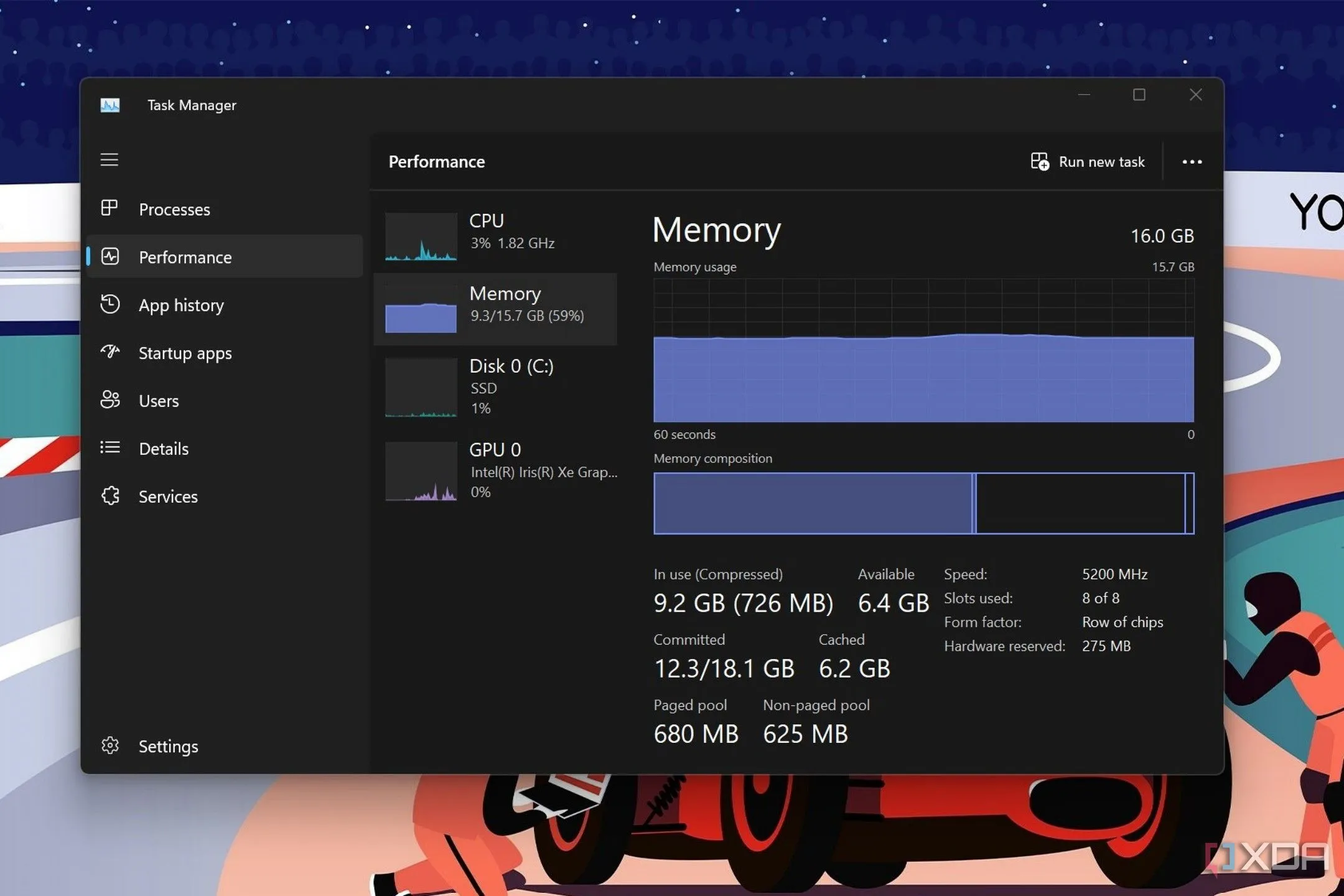 Giao diện Task Manager trên Windows 11 hiển thị mức sử dụng và tốc độ RAM
Giao diện Task Manager trên Windows 11 hiển thị mức sử dụng và tốc độ RAM
Sử Dụng Bộ Nhớ Ảo (Page File) Quá Mức
PC phải dùng ổ cứng để bù đắp
Khi PC không có đủ RAM vật lý để xử lý tất cả các tác vụ, nó thường sử dụng tệp trang (page file) hay còn gọi là bộ nhớ ảo trên ổ cứng SSD hoặc HDD để lưu trữ dữ liệu tạm thời. Mặc dù Windows làm điều này để tránh treo máy, hiệu suất của PC sẽ giảm đáng kể mỗi khi nó sử dụng bộ nhớ ảo thay vì RAM vật lý. Đó là vì RAM có độ trễ thấp hơn nhiều so với ngay cả những ổ SSD nhanh nhất.
Khi chơi game, bạn sẽ gặp phải tình trạng đóng băng hoặc giật lag khi PC sử dụng bộ nhớ ảo của ổ đĩa, và tài nguyên trong game sẽ mất nhiều thời gian hơn để tải. Để kiểm tra điều này, bạn có thể theo dõi mức sử dụng ổ đĩa trong Windows 11 bằng Task Manager; bạn sẽ tìm thấy thông tin này trong tab Performance (Hiệu suất). Việc bổ sung thêm RAM sẽ giúp giảm đáng kể sự phụ thuộc của PC vào bộ nhớ ảo và cải thiện hiệu suất chơi game.
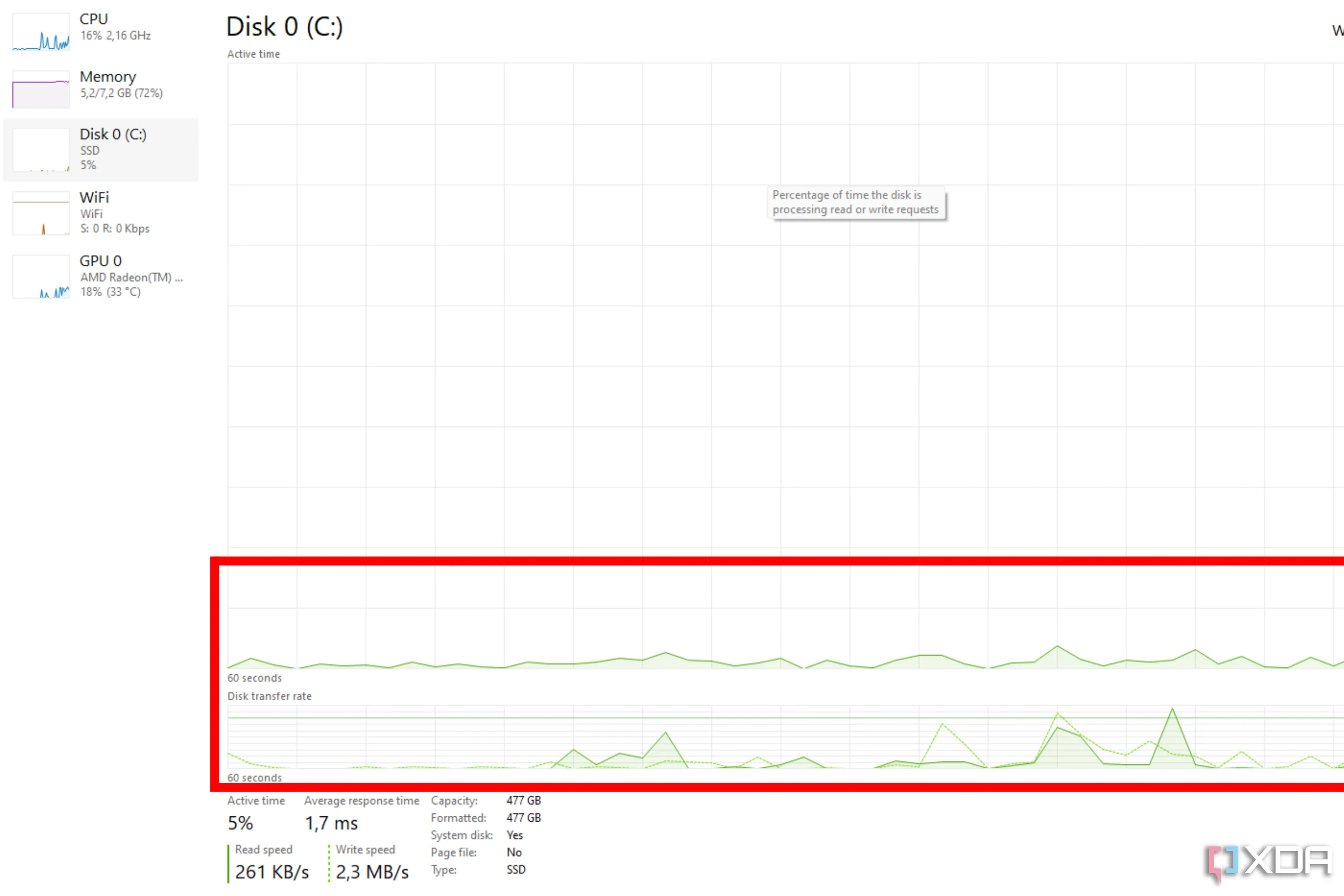 Biểu đồ sử dụng ổ đĩa SSD trong Task Manager, thể hiện việc sử dụng bộ nhớ ảo khi RAM thiếu
Biểu đồ sử dụng ổ đĩa SSD trong Task Manager, thể hiện việc sử dụng bộ nhớ ảo khi RAM thiếu
Chỉ Số 1% và 0.1% Low FPS Kém
FPS trung bình không phản ánh toàn bộ vấn đề
Hầu hết mọi người thường chỉ tập trung vào chỉ số FPS trung bình khi đo hiệu năng game, nhưng đáng tiếc là con số đó không thể hiện toàn bộ câu chuyện. Các chỉ số 1% Low FPS và 0.1% Low FPS cũng quan trọng không kém, vì chúng cho biết tốc độ khung hình thấp nhất mà bạn trải nghiệm trong 1% và 0.1% thời gian chơi game. Bạn có thể bỏ qua một nút thắt cổ chai tiềm ẩn từ RAM hoặc CPU bằng cách bỏ qua các chỉ số 1% Low và 0.1% Low.
Như đã đề cập trước đó, khi RAM của bạn không đủ nhanh để theo kịp các linh kiện khác như CPU và GPU, bạn sẽ gặp phải tình trạng sụt giảm khung hình, điều này sẽ được thể hiện rõ trong các chỉ số 1% Low và 0.1% Low nếu bạn theo dõi phần cứng bằng MSI Afterburner. Bạn cũng có thể gặp phải tình trạng tương tự nếu không có đủ RAM và PC của bạn bắt đầu sử dụng tệp trang trên ổ đĩa lưu trữ. Dù bằng cách nào, chúng tôi đặc biệt khuyên bạn nên tăng dung lượng RAM hoặc nâng cấp lên bộ nhớ DDR5 nhanh hơn để cải thiện đáng kể các chỉ số 1% Low và 0.1% Low của bạn.
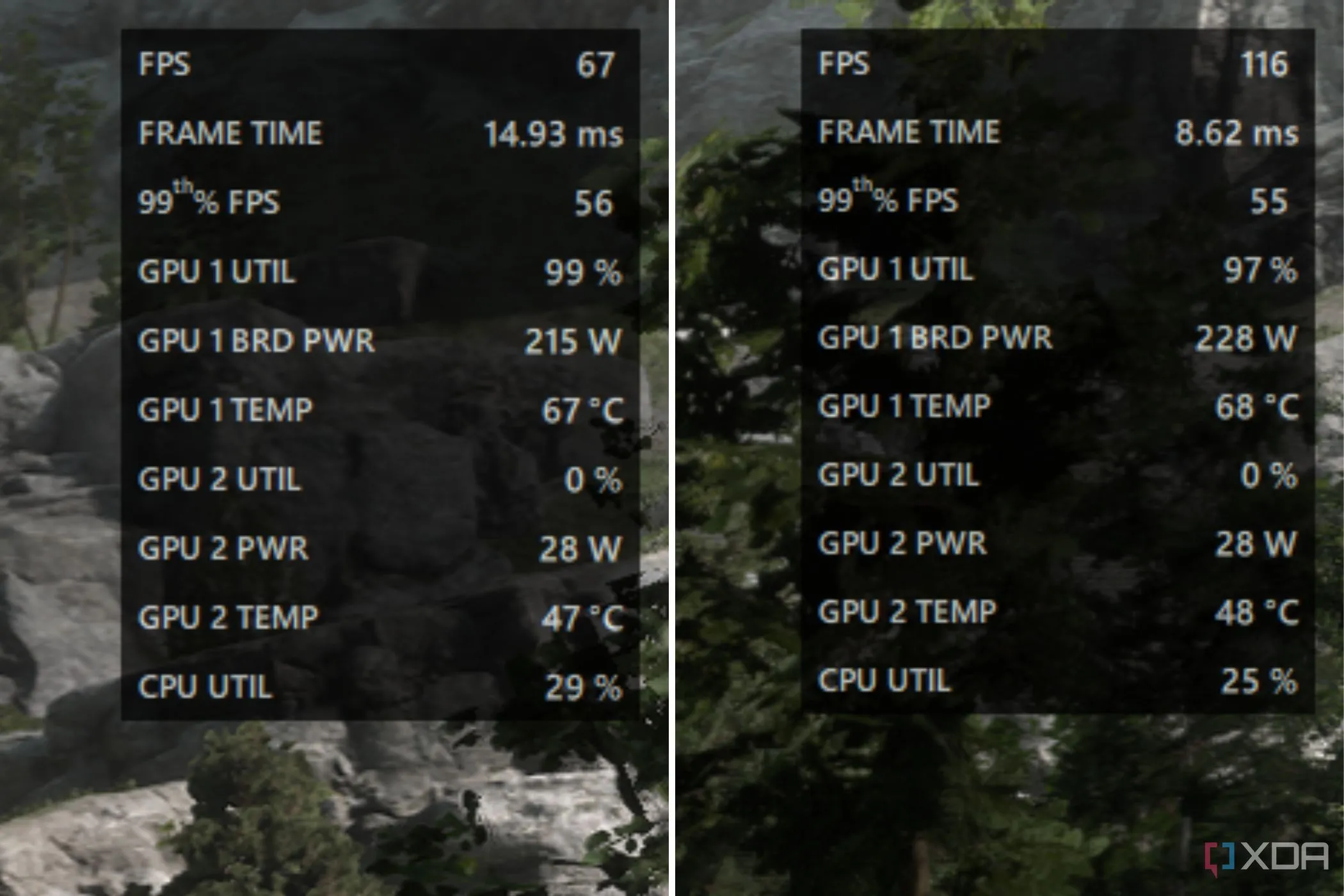 So sánh chỉ số FPS trung bình, 1% Low và 0.1% Low trong game Forpoken với overlay AMD Adrenalin
So sánh chỉ số FPS trung bình, 1% Low và 0.1% Low trong game Forpoken với overlay AMD Adrenalin
Crash Game Do Thiếu Bộ Nhớ
PC không đủ RAM để xử lý game
Đây là điều tự giải thích, bạn sẽ gặp phải tình trạng treo game nếu không có đủ RAM để chạy các trò chơi bạn muốn. Thường thì việc bạn bị văng ra màn hình desktop với thông báo lỗi “out of memory” (hết bộ nhớ) chỉ là vấn đề thời gian. Đây là lý do tại sao chúng tôi luôn khuyên bạn nên xem xét yêu cầu cấu hình tối thiểu và khuyến nghị trước khi mua các tựa game PC.
Hầu hết các game hiện đại yêu cầu 16GB RAM để chạy mượt mà, và nếu bạn chỉ có 8GB, hãy chấp nhận một số hạn chế. Bạn có thể thử đóng các ứng dụng nền đang tiêu thụ RAM khi chơi game hoặc cấp phát thêm bộ nhớ ảo trên Windows để phần nào giúp giảm thiểu tình trạng treo máy.
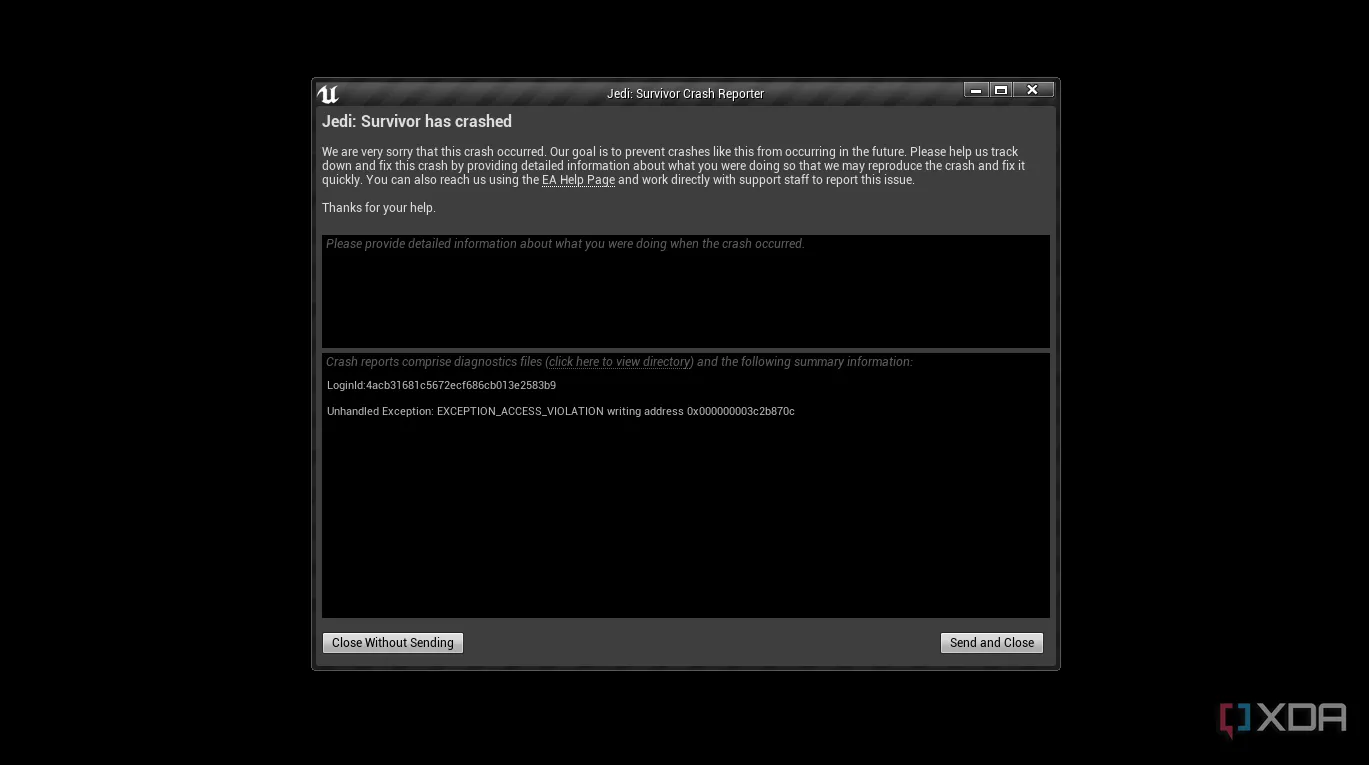 Thông báo lỗi "Out of Memory" khi game Jedi Survivor bị crash do thiếu RAM
Thông báo lỗi "Out of Memory" khi game Jedi Survivor bị crash do thiếu RAM
RAM đóng vai trò quan trọng như CPU và GPU của bạn. Một CPU và GPU cao cấp cũng không mang lại nhiều ý nghĩa nếu RAM của bạn không tương xứng. Dù hệ thống của bạn không có đủ RAM hay đơn giản là RAM không đủ nhanh để CPU truy xuất dữ liệu, bạn sẽ gặp phải các vấn đề như giật lag, treo game, sụt giảm FPS, lỗi hiển thị kết cấu (texture pop-ins), v.v.
Để có trải nghiệm chơi game lý tưởng, PC của bạn cần ít nhất 16GB RAM. Chúng tôi khuyên bạn nên nâng cấp lên 32GB RAM để không phải đối phó với các sự cố treo máy liên quan đến rò rỉ bộ nhớ. Và nếu bạn đang xây dựng một chiếc PC mới trong năm 2025, việc đầu tư vào bộ nhớ DDR5 thay vì DDR4 là một quyết định sáng suốt vì chúng mang lại tốc độ vượt trội đáng kể.